Si has escuchado acerca de Outlook o Hotmail, te darás una idea de lo eficiente, funcional e indispensable que es contar con una cuenta en dicho servidor, y hoy en día tiene más importancia debido a los dispositivos inteligentes que vienen con Windows Phone o WP, pues es necesario tener una cuenta de este tipo para poder utilizarlos, o al menos, para poder sincronizar tu información y poder bajar aplicaciones desde Market Place.
Pero bueno, no tienes de qué preocuparte ni es para que te alteres. Crear cuenta Outlook es cosa de niños y bastan un par de minutos para poder darte de alta y lo mejor de todo es que es gratis. Para abrir tu cuenta Outlook, Hotmail o Live es necesario que te dirijas al siguiente sitio: www.outlook.com. También puedes hacerlo desde la página oficial de prodigy.com o al momento de comprar tu dispositivo con WP, ya que te pide crear una cuenta para poder configurar totalmente el equipo. Volviendo al tutorial en cuestión, una vez que te encuentres en la dirección antes mencionada te aparecerá una pantalla como la que aparece en la imagen que te dejo a continuación:
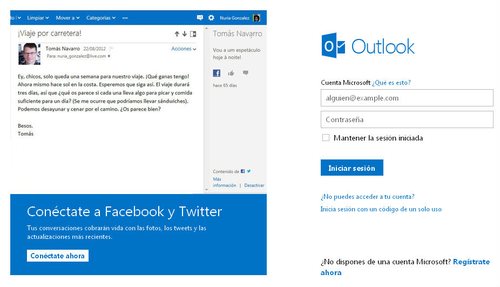
Ubica en la parte de abajo a la derecha una opción resaltada en color azul que dice “Regístrate ahora” en donde te encontrarás con un formulario que debes de llenar para que quede debidamente registrada tu cuenta. Los datos que allí se pedirán son los siguientes: nombre, fecha de nacimiento, lugar de nacimiento y sexo.
Además de eso hay dos apartados más. En uno se te pide poner el nombre o ID de tu cuenta en Outlook y la contraseña, y en el otro, por aquello de que la pierdas u olvides, se te dan varias opciones de cómo restablecerla. Puedes escoger que se haga a través de tu número de teléfono, con una dirección de correo alternativa o eligiendo una pregunta y respuesta secreta. Si elijes esta última, te recomiendo que no se trate de información fácil de adivinar o que mucha gente sepa.
Para finalizar, se te pide que pongas una serie de números y letras para comprobar de qué efectivamente eres tú quién está creando la cuenta. Están algo deformes así que trata de ponerlos correctamente y presiona el botón azul que dice “Acepto”. Con esto habrás creado tu cuenta en Outlook y ya solo es necesario pasar tu correo para que puedan agregarte tus conocidos.